Todo sobre AirPlay
El mundo actual se basa en la posibilidad de compartir cualquier tipo de contenido con nuestros amigos, las redes sociales por ejemplo tienen ese propósito, así que cualquier herramienta o aplicación que nos permita compartir información es digna de atención, en esta guía analizaremos como AirPlay sirve para este propósito de compartir contenido.
AnyTrans
Duplicar tu pantalla de iPhone e iPad en tu PC/ Mac
- Ver los contenidos de tu iPhone/ iPad en tu ordenador fácilmente
- Hacer una copia de seguridad de su iPhone de forma flexible: copia de seguridad completa, copia de seguridad incremental y copia de seguridad inalámbrica
- Incluye YouTube, descargar videos y música gratis de más de 1000 sitios
Descargar gratisDisponible para Windows y Mac
Poder usar el contenido de tu teléfono en cualquier dispositivo o poder mostrar fotos, videos en una pantalla más grande es una función muy atrayente para un teléfono, podrías usarla incluso en el trabajo, hacer la presentación en tu teléfono y proyectarla en una pantalla más grande, o duplicar la pantalla de tu teléfono fácilmente y poder mostrar cualquier información cómodamente.
De esto se trata este artículo, hablaremos de AirPlay, como usarla que equipos tienen compatibilidad, que usos podemos darle, como duplicar la pantalla del teléfono en la computadora, incluso te daremos otra opción para duplicar pantalla en la computadora.
AirPlay ¿Qué es?
AirPlay es un protocolo creado por Apple que te permite compartir todo el contenido que tengas almacenado en el iPhone o iPad de forma fácil y segura en otros dispositivos como TV, Mac o Altavoces, incluso puedes duplicar la pantalla de tu dispositivo iOS para que todos puedan ver lo que haces en tu teléfono.
Con AirPlay puedes enviar fotos y videos al Apple TV y mirar tus películas y series favoritas en la pantalla más grande que tengas, mira en familia o con amigos las fotos de las últimas vacaciones o de esa última fiesta a la que fuiste. Para usar AirPlay con este objetivo sigue estos pasos:
1. Selecciona el video o las fotos que quieres pasar al Televisor, y busca el símbolo para enviar el contenido al televisor.
2. Escoge el televisor donde quieres reproducir las imágenes o el video desde la lista que te aparecerá. Puede ser a un Apple TV o un Smart TV Compatible con AirPlay.
3. Para pausar avanzar o retroceder usa los controles de tu dispositivo iOS.
4. Para dejar de reproducir desmarca la opción de AirPlay bajando el menú desplegable desde la parte superior o inferior de la pantalla, o selecciona el dispositivo en el que estas en el menú de dispositivos con AirPlay todo depende de tu versión de iOS.
Los siguientes son los dispositivos desde los cuales puedes transmitir video a través de AirPlay 2.
- iPhone, iPad o iPod touch con iOS 12.2 o versiones posteriores
- Mac con macOS 10.14.5 o versiones posteriores
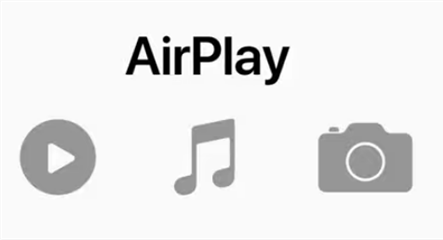
AirPlay
Escucha tu música en altavoces
Puedes escuchar todo tu repertorio musical en cualquier parte de tu casa donde tengas altavoces compatibles con AirPlay. Y si son compatibles con AirPlay 2 podrás escuchar en varios altavoces a la vez y diferentes canciones en distintas áreas de la casa. Para hacerlo sigue estos pasos:
1. Busca el botón de audio de AirPlay en la pantalla de desbloqueo o en la aplicación de música y púlsalo para enviar la música a un altavoz compatible o a auriculares inalámbricos.
2. Selecciona el altavoz a donde quieres enviar la música.
3 Si tienes varios altavoces compatibles con AirPlay 2 puedes reproducir música en varios altavoces a la vez, o distintas pistas en diferentes áreas de la casa, para administrar los altavoces y el lugar a donde pertenecen debes entrar a la aplicación “casa” de iOS y asignarles una habitación para agruparlos, incluso podrás usar a Siri para controlar lo que se reproduce y donde.
Estos son los dispositivos compatibles con AirPlay 2:
- iPhone, iPad o iPod touch con iOS 11.4 o versiones posteriores
- Apple TV 4K o Apple TV HD con tvOS 11.4 o versiones posteriores2
- HomePod con iOS 11.4 o versiones posteriores
- Mac o PC con iTunes 12.8 o versiones posteriores
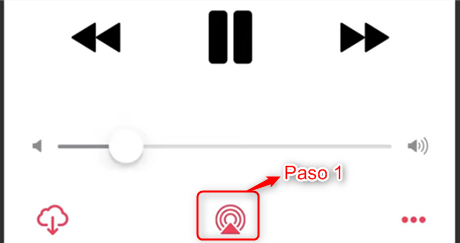
Escucha tu música en altavoces
Duplica tu pantalla
Duplicar la pantalla es una muy buena función, puedes usarla en tu trabajo para proyectar alguna presentación directamente desde tu iPhone, iPad o Mac, también sirve para aquellos que les gusta grabar tutoriales de funcionamientos de aplicaciones o simplemente para tener una pantalla mas grande desde donde ver el contenido de tu teléfono, sin necesidad de adaptadores ni cables. Para usar esta función sigue estos pasos:
1. Busca el botón el centro de control del iPhone, iPad o en la barra de menú de la Mac.
2. Pulsa el botón y selecciona el dispositivo donde quieres duplicar tu pantalla en caso de tener varios registrados.
3. Para dejar de duplicar la pantalla simplemente vuelve a pulsar el botón y listo.
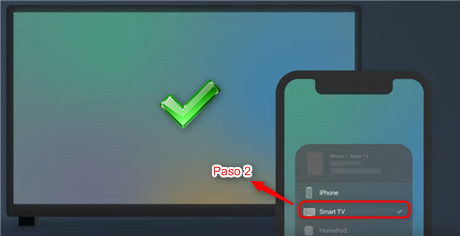
Duplicar la pantalla por AirPlay
Una alternativa para duplicar pantalla
¿Tienes una PC con Windows y quieres duplicar la pantalla de tu iPhone/iPad en ella? Te tenemos una alternativa para hacerlo fácil y rápido, se trata de AnyTrans con su función para duplicar pantalla, hacer capturas y grabar la pantalla mientras ejecutas alguna función, haciendo a AnyTrans un potente administrador de contenido para iOS. A continuación te mostramos como usar esta función:
1. Descarga, instala y ejecuta AnyTrans en tu ordenador.
Descargar Gratis * 100% Clean & Safe
2. Conecta tu dispositivo a la misma red wifi para que se pueda comunicar con AnyTrans. Selecciona Duplicación de Pantalla.
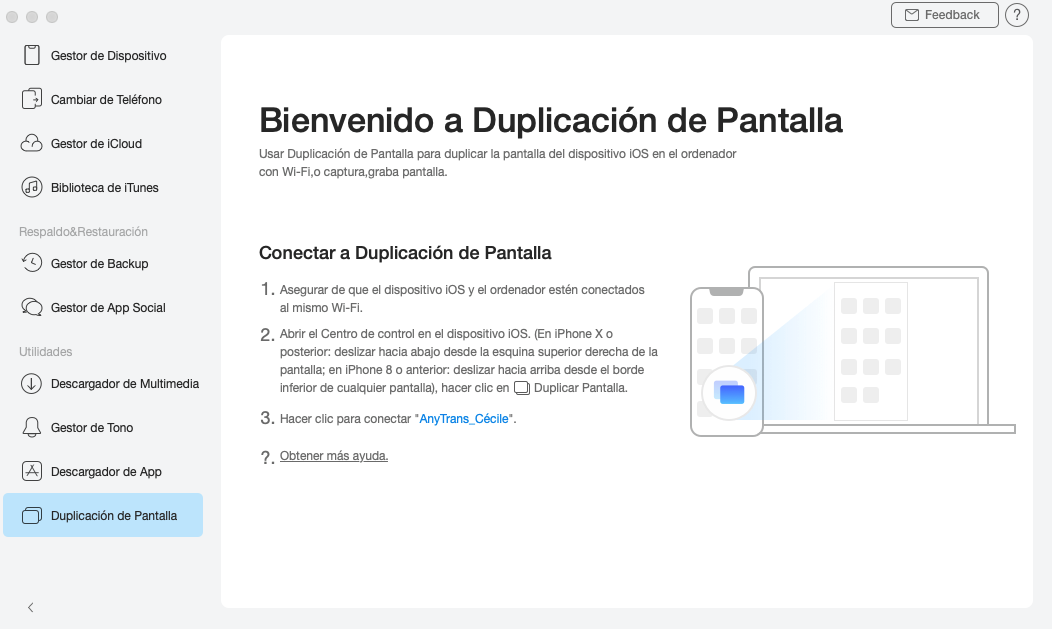
AnyTrans
3. ir al Centro de Control de tu dispositivo iOS. Y luego toca AnyTrans_XXX (el nombre de tu ordenador).
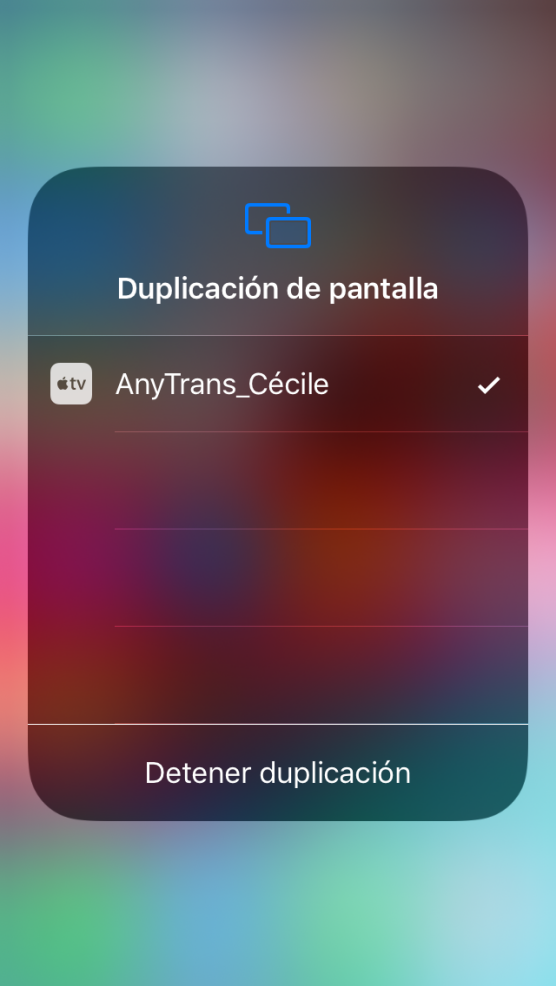
Eligir el ordenador
Para iPhone X y dispositivos posteriores, desliza en la esquina superior derecha de la pantalla y luego toca Duplicación de Pnatalla. Para otros modelos de dispositivos, desliza hacia arriba desde la parte inferior de la pantalla y toca Duplicación de Pnatalla.
Lugeo, puedes ver la pantalla de tu iPhone/ iPad en tu ordenador. Puedes grabar o capturar la pantalla por esta manera.
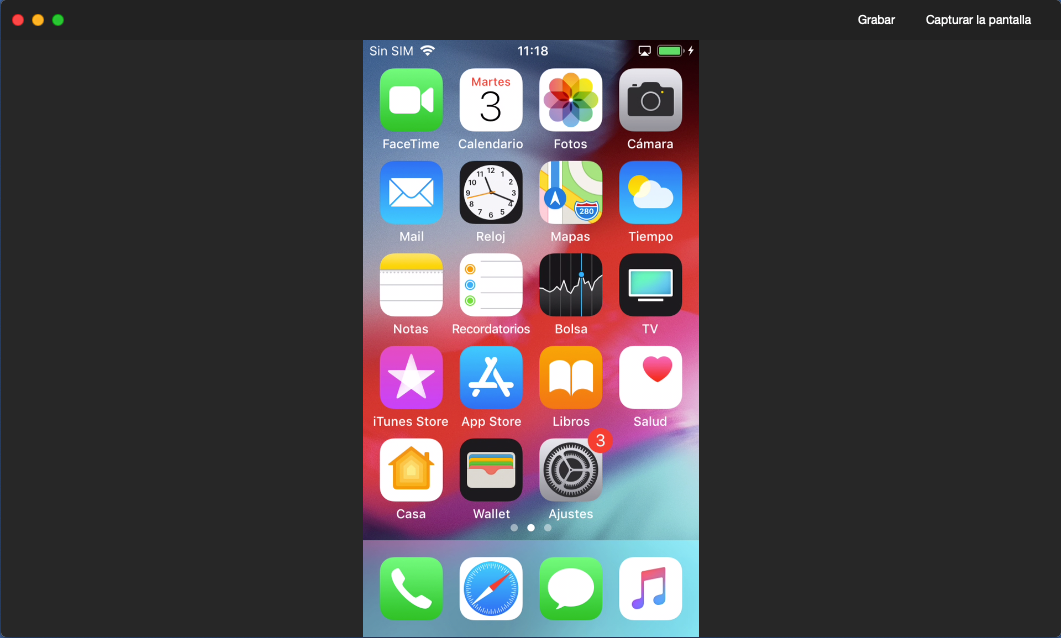
La duplicación de la pantalla
Conclusión
AirPlay es una excelente herramienta de Apple para compartir tu contenido entre diferentes dispositivos y disfrutar al máximo de tu contenido donde quieras y cuando quieras, recuerda que también tienes la opción para duplicar, capturar y grabar la pantalla de ti dispositivo iOS usando AnyTrans, en muy pocos pasos puedes hacerlo, descárgalo ya y empieza a disfrutar de todas sus nuevas funcionalidades.
Producto-relacionado preguntas? Contacta nuestro equipo de soporte para soluciones rápidas >



